Sådan beskyttes eller låses visse celler i Google Sheets
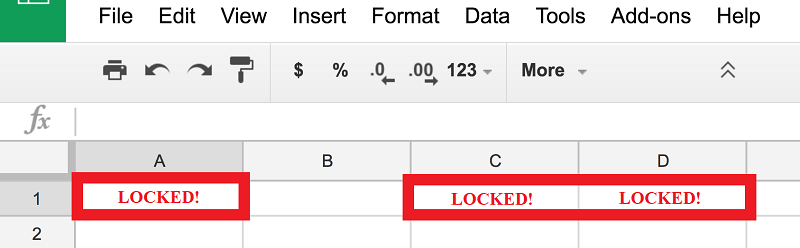
Google Sheets er et utroligt nyttigt værktøj - med sine mange funktionaliteter er det et lille under, at det er blevet omtalt som "et regneark-app om steroider." For det meste vises og fungerer den på en måde, der ligner ethvert andet regnearkværktøj. Den har dog en klar kant, der sætter det ud over enhver af disse desktop-apps - det er en online-app, der har alle klokker og fløjter fra andre regnearkværktøjer, plus øjeblikkelig cross-platform-forbindelse og nær ubegrænsede samarbejdsmuligheder.
Derudover er Google Sheets en gratis service, der er samlet med andre godbidder som Google Drive, Docs og Slides - som alle er ekstremt nyttige for både privatpersoner og virksomheder, der ønsker at gemme, oprette og dele filer, dokumenter og præsentationer online. Som allerede nævnt fungerer Google Sheets på enhver enhed og er faktisk rimeligt behageligt at håndtere på mindre iOS- og Android-enheder.
En anden stor funktion ved Google Sheets er, at brugere kan øge deres oplevelse ved at downloade tilføjelser og endda oprette deres egen og skrive brugerdefineret kode, der skal integreres i appen.
Imidlertid er den største fordel ved Google Sheets sandsynligvis, at det muliggør og endda tilskynder til samarbejdsindsats. Det er utroligt nemt og hurtigt at oprette et dokument, invitere samarbejdspartnere over og begynde at arbejde på et projekt ved hjælp af Google Sheets og udnytte dets forskellige og nyttige funktioner, hvorfor det er blevet et så populært produkt.
En af de uvurderlige funktioner er muligheden for at låse visse celler i et regneark, så samarbejdspartnere ikke kunne få adgang til dele af det ark, de ikke er autoriseret til. Her er, hvordan du kan gøre brug af den særligt nyttige funktion.
Table of Contents
Sådan låses celler i Google Sheets
- Åbn Google Sheets.
- Fremhæv en celle eller række celler, du vil beskytte.
- Klik på “Data.”
- Vælg "Beskyttede ark og intervaller" i rullemenuen.
- Indtast et navn på det interval, du vil beskytte.
- A vinduet vises nu, der giver dig muligheden for "Begræns hvem der kan redigere dette interval". Indstil indstillingen til "Kun dig".
- Alternativt kan du vælge tp tilføj kollaboratorer, der får privilegiet at redigere dette bestemte celleområde ved at vælge "Brugerdefineret" på dette trin og derefter manuelt tilføje sagde kollaboratorer til listen.
Sådan låses celler i Google Sheets - den hurtige måde
- Åbn Google Sheets.
- Vælg række.
- Højreklik på det valgte interval.
- Vælg "beskyttelsesområde".
Sådan konfigureres advarsler til redigering af celler
BEMÆRK: Dette gøres ikke hårde begrænsninger for redigering af et regnearks celler på plads. Hvad det vil gøre, er at sætte et advarselssystem i handling, som giver brugerne mulighed for at foretage finjusteringer, men advarer dem om at huske deres redigeringer.
- Åbn Google Sheets.
- Fremhæv en celle eller række celler, du vil beskytte.
- Klik på “Data.”
- Vælg "Beskyttede ark og intervaller" i rullemenuen.
- Indtast et navn på det interval, du vil beskytte.
- I tilladelsesvinduet skal du markere "Vis en advarsel", før du trykker på "Udført" for at tilføje den advarsel, du ønsker, til redaktøren.





